红米Note 12怎么进开发者模式?详细步骤教程来了!
红米Note 12进入开发者模式方法介绍
在智能手机的使用过程中,开发者模式是一个隐藏但功能强大的选项,它为普通用户和开发者提供了更多系统级权限和调试工具,对于红米Note 12用户而言,开启开发者模式不仅可以运行ADB命令、启用USB调试,还能进行性能监控、动画速度调整等个性化操作,本文将详细介绍红米Note 12进入开发者模式的完整步骤、注意事项及相关功能扩展,帮助用户充分利用这一隐藏功能。
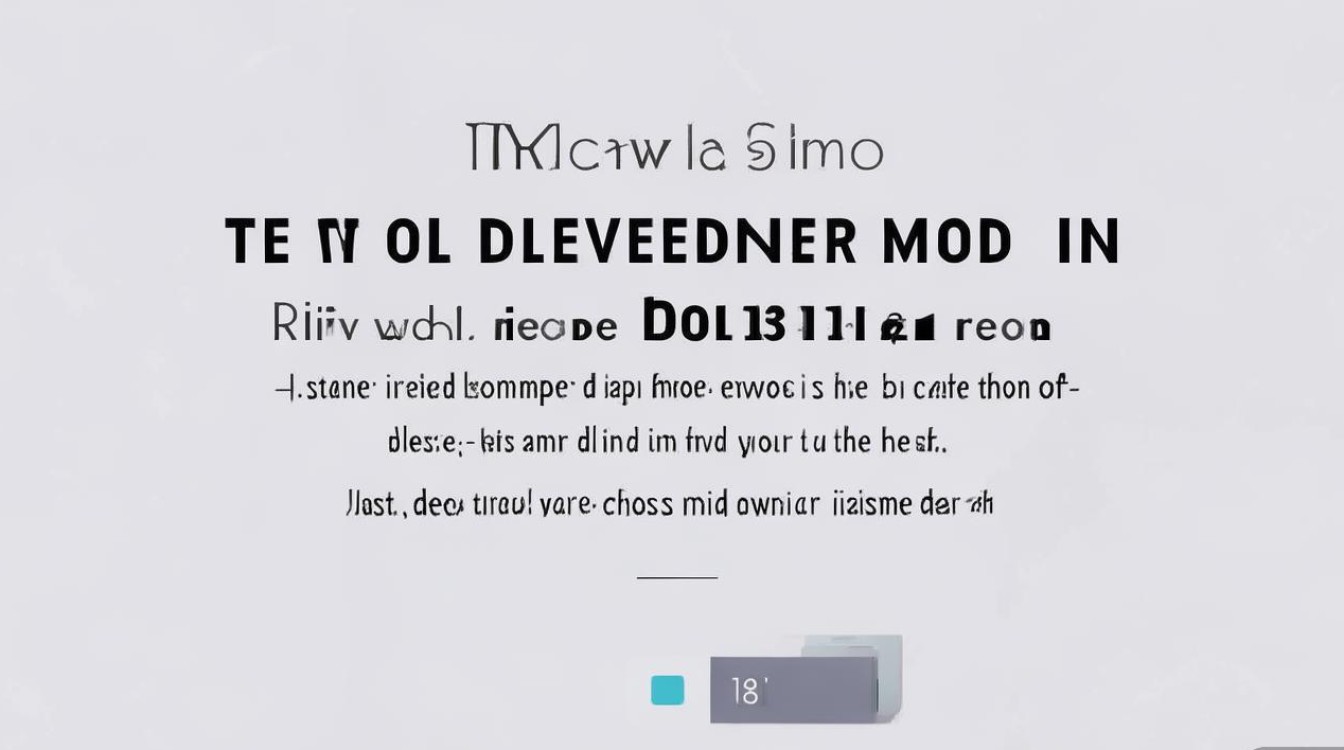
开启开发者模式的准备工作
在操作之前,请确保您的红米Note 12系统版本为官方最新稳定版(建议通过“设置”-“我的设备”-“MIUI版本”检查更新),由于开启开发者模式会修改系统设置,建议提前备份重要数据,以防意外操作导致数据丢失,确保手机电量在50%以上,避免因电量不足中途中断操作。
进入开发者模式的详细步骤
-
打开设置菜单
从桌面或应用列表中找到“设置”应用(齿轮图标),点击进入主界面。 -
定位“关于手机”选项
在设置菜单中向下滑动,找到并点击“关于手机”选项(部分MIUI版本可能命名为“我的设备”)。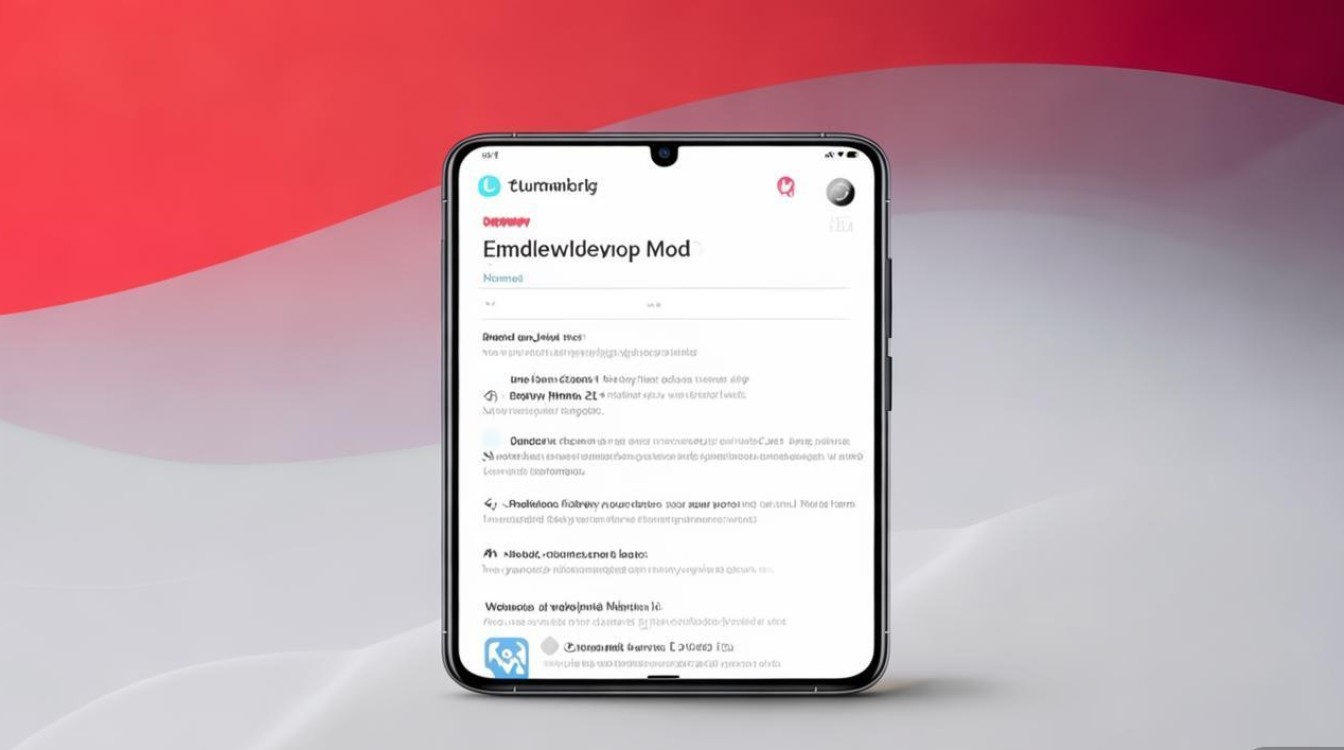
-
连续点击“MIUI版本”
在“关于手机”页面中,找到“MIUI版本”一栏(通常位于底部),连续点击该选项7-10次,此时屏幕会提示“您已处于开发者模式”或显示一个倒计时动画,表明系统已激活开发者选项的入口。 -
返回设置菜单验证
返回“设置”主界面,向下滑动即可看到新增的“更多设置”或“附加设置”选项,点击进入后可找到“开发者选项”(部分MIUI版本可能直接显示在设置主列表中)。
开发者模式的核心功能介绍
开启开发者模式后,用户可以根据需求启用或关闭以下功能:
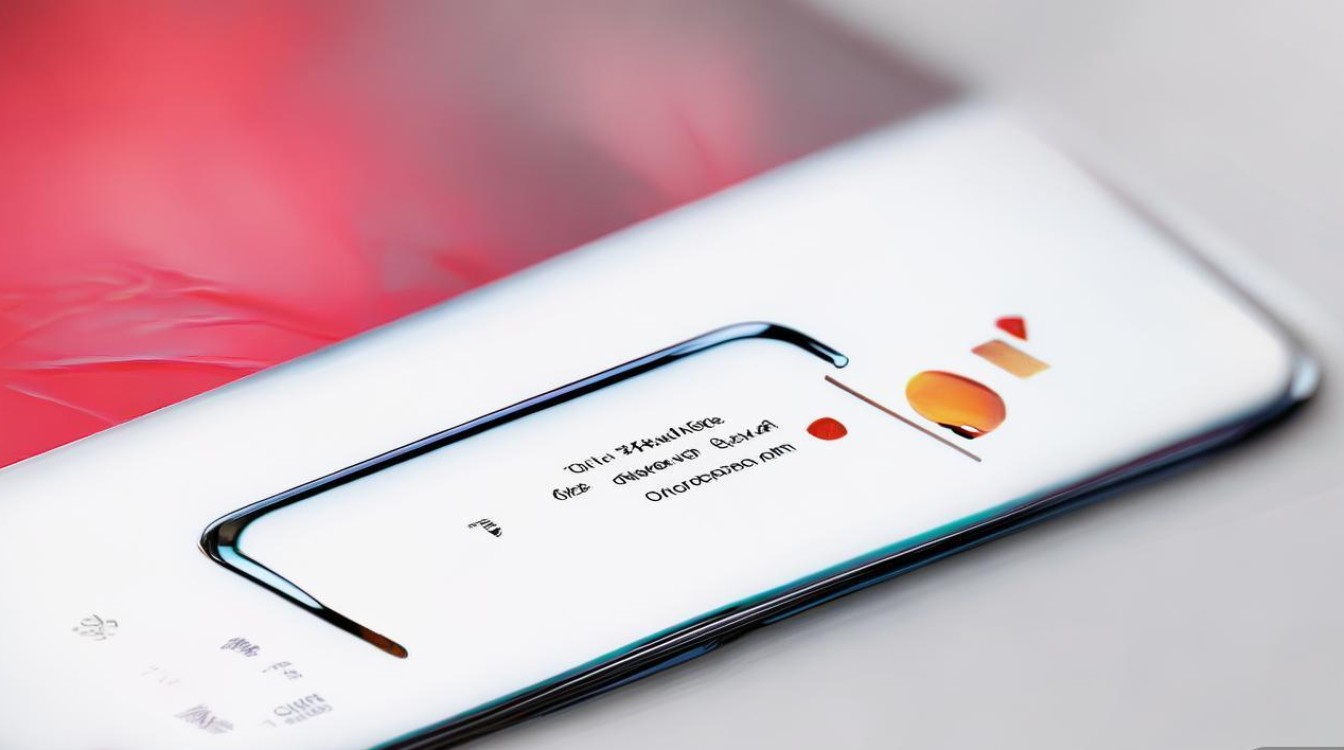
| 功能名称 | 作用说明 | 适用场景 |
|---|---|---|
| USB调试 | 允许电脑通过ADB命令与手机交互,用于文件传输、应用安装或系统调试。 | 开发者调试、数据备份、刷机操作 |
| GPU呈现模式 | 选择“GPU视图”可实时查看GPU渲染过程,帮助分析应用性能问题。 | 游戏测试、图形性能优化 |
| 窗口动画缩放 | 调整系统动画速度(0.5x-10x),关闭可提升操作流畅度,开启可增强视觉体验。 | 旧设备性能优化、个性化设置 |
| 后台进程限制 | 控制后台应用的最大进程数,减少内存占用,延长续航时间。 | 低内存设备优化、省电模式 |
| 位置模拟 | 允许模拟GPS位置信息,适用于测试依赖定位的应用或游戏。 | 开发测试、导航软件调试 |
开发者模式的进阶应用
对于有更高需求的用户,开发者模式还支持以下高级功能:
- OEM解锁:若需刷入第三方Recovery或自定义ROM,需先启用此选项(注意:解锁Bootloader会清除数据,且可能失去保修资格)。
- USB安装:允许通过USB安装系统更新包,适用于OTA升级失败后的手动修复。
- 严格模式:在通知栏显示CPU使用率等信息,帮助监控后台异常进程。
- 不保留活动:关闭后应用退出时不会保存状态,适合隐私保护需求较高的用户。
注意事项与常见问题
-
功能稳定性
部分高级功能(如OEM解锁)可能因系统版本差异导致兼容性问题,建议操作前查阅相关机型的开发者社区反馈。 -
安全风险
开启USB调试后,请避免连接不明来源的电脑,以防数据泄露,非必要情况下,建议暂时关闭该功能。 -
恢复出厂设置
若需恢复默认设置,可通过“设置”-“系统”-“重置”-“清除所有数据”关闭开发者模式,或直接恢复出厂设置。 -
MIUI版本差异
不同MIUI版本(如稳定版、开发版)的界面路径可能略有不同,若无法找到“开发者选项”,可尝试在设置页面顶部的搜索栏输入关键词快速定位。
红米Note 12的开发者模式为用户提供了丰富的系统级自定义选项,无论是日常优化还是专业调试,都能满足多样化需求,通过本文介绍的步骤,用户可以轻松开启并合理利用这一功能,充分发挥设备的潜力,但需注意,部分操作涉及系统底层修改,建议在充分了解功能作用后再进行尝试,以确保设备稳定性和数据安全。
版权声明:本文由环云手机汇 - 聚焦全球新机与行业动态!发布,如需转载请注明出处。



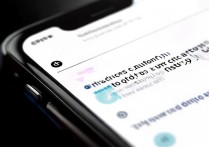
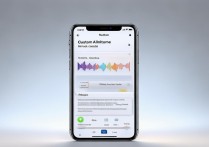

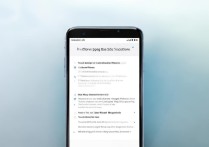





 冀ICP备2021017634号-5
冀ICP备2021017634号-5
 冀公网安备13062802000102号
冀公网安备13062802000102号